Cum de a redimensiona fereastra BlueStacks emulator Android
- Cu l-am găsit 860x720.reg (vechea versiune a bot 3.2.3 suportă mai multe dimensiuni de fișiere și, prin urmare, a fost mai mult: 960x600.reg, 1152x720.reg și 1440x900.reg), care se află în folderul unde ați instalat bot (de obicei C: \ program Files \ COCTimer \).
- Cu programul BlueStacks Tweaker, care poate fi descărcat de pe Internet.
- editarea manuală a 4 valori în registru.
Cea mai simplă opțiune: folosind fișierul .reg
Porniți fișierul 860x720.reg. Sistemul va cere „doresc exact pentru a adăuga date la registru?“, Răspunde „da“. După aceea BlueStacks de repornire (reporni complet, și nu doar închide și deschide fereastra). Puteți face acest fel: de a aduce ratele la BlueStacks pictogramă în tava de sistem și faceți clic pe „Exit“, apoi începe din nou blyusteks. Veți vedea că dimensiunea ferestrei sa schimbat. Dacă este prea mic pentru monitor, repetați procedura cu celălalt fișier .reg.
Dacă se utilizează o schimbare de fișier .reg nu a funcționat, încercați să-l facă de-a treia metodă, trebuie doar drepturi de administrator pe computer pentru a avea acces la registru.
Redimensionarea manual, prin intermediul registrului
2. Pe partea stângă a se vedea structura registrului, vom merge pe această cale:
HKEY_LOCAL_MACHINE \ SOFTWARE \ BlueStacks \ Acest \ Android \ framebuffer \ 0.
alternativ de deschidere a „HKEY_LOCAL_MACHINE“ folderul, apoi „SOFTWARE“, apoi „BlueStacks“ și apoi „Persoane“, apoi „All Android“, apoi „framebuffer“ și în cele din urmă la „0“.
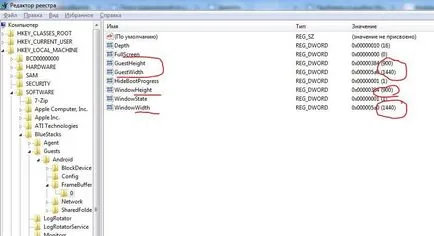
3. În dreapta vom vedea 9 linii de valori, dintre care avem doar 4 interes: WindowWidth, WindowHeight (acesta în afara dimensiunea ferestrei) și GuestWidth, GuestHeight (aceasta este dimensiunile interne ale BlueStacks ferestre sau, pur și simplu, rezoluția). Pentru a funcționa corect, căutați barca pentru Clash of Clans dimensiuni interne și externe trebuie să se potrivească.
4. Acum definim ce trebuie să se schimbe. Dimensiunile exterioare ale ferestrei (WindowWidth și WindowHeight) determina cât de mult spațiu va lua fereastra de pe ecran emulator în sine. Dacă în momentul în care te duce tot cel mai bun loc, nu vom crește acești parametri. Cel mai adesea se întâmplă că necesitatea de a modifica dimensiunile interne.
5. Pentru a modifica lățimea interioară:- facem clic de două ori pe linia „GuestWidth“,
- Am pus o căpușă în „zecimal cu“
- Introduceți orice valoare,
- apăsați OK
6. Repetați acești pași pentru celelalte trei opțiuni, dacă este necesar.
7. După ce modificați dimensiunea trebuie să reporniți BlueStacks complet! Pentru a face acest lucru, faceți clic dreapta pe pictograma BlueStacks, faceți clic pe pictograma tavă și faceți clic pe „Exit“ după Cheo din nou rula și să se bucure.